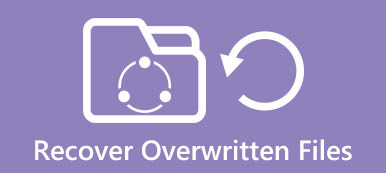Δημιουργούμε και διαγράφουμε αρχεία όλη την ώρα όταν χρησιμοποιούμε τις ηλεκτρονικές συσκευές μας, αλλά μερικές φορές απλά αλλάξαμε το μυαλό μας αφού τα αρχεία διαγράφηκαν. Μπορούμε ανακτήσετε αρχεία από τον Κάδο Ανακύκλωσης εφ 'όσον δεν τους αδειάσαμε. Η διαδικασία ανάκτησης του Κάδου Ανακύκλωσης είναι απλή. Ωστόσο, τα πράγματα συμβαίνουν μερικές φορές. Μπορείτε να διαγράψετε μόνιμα αρχεία κατά λάθος. Πρέπει να είστε ανήσυχοι και να θέλετε να επιστρέψετε το αρχείο σας.
Σε αυτό το άρθρο, θα παρουσιάσουμε διάφορους τρόπους για να λύσετε το πρόβλημά σας. Ανεξάρτητα από το εάν διαγράφετε μόνιμα αρχεία ή όχι. Με αυτές τις μεθόδους, θα είναι εύκολο να ανακτήσετε τα διαγραμμένα αρχεία από τον Κάδο Ανακύκλωσης πίσω στις αρχικές τους τοποθεσίες στον υπολογιστή σας. Απλώς ρίξτε μια ματιά στο σεμινάριο για ανάκτηση δοχείου ανακύκλωσης από το άρθρο.
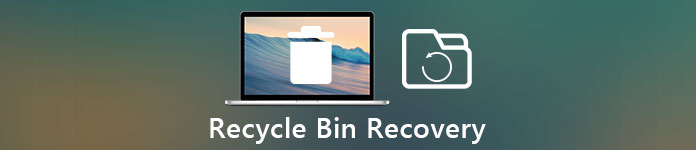
- Μέρος 1. Ανάκτηση δεδομένων που έχουν διαγραφεί από το δοχείο ανακύκλωσης στα Windows
- Μέρος 2. Ανάκτηση δεδομένων που έχουν διαγραφεί από το δοχείο ανακύκλωσης σε Mac
- Μέρος 3. Γιατί δεν μπορώ να βρω το εικονίδιο του Κάδου Ανακύκλωσης
- Μέρος 4. Πώς να αναζητήσετε και να επαναφέρετε το επιθυμητό αρχείο από τον κάδο ανακύκλωσης
- Μέρος 5. Πώς να επαναφέρετε δεδομένα από κενό κάδο ανακύκλωσης
- Μέρος 6. Ανακύκλωση δοχείου ανακύκλωσης για Android
- Μέρος 7. Recycle Bin Recovery για τη συσκευή iOS
Μέρος 1: Ανάκτηση δεδομένων που έχουν διαγραφεί από το δοχείο ανακύκλωσης στα Windows
Το σύστημα Windows και Mac διαθέτει τον μηχανισμό ανάκτησης του κάδου ανακύκλωσης που μπορείτε να ανακτήσετε τα διαγραμμένα αρχεία, τα οποία παρέμεναν στον κάδο ανακύκλωσης κάνοντας δεξί κλικ στο αρχείο και επιβεβαιώνοντας την "Επαναφορά". Με αυτήν τη λειτουργία, μπορείτε να βρείτε τα αρχεία ανάκτησης στον αρχικό φάκελο όπως ακριβώς πριν. Αυτή είναι η πιο βολική μέθοδος που οι άνθρωποι ανακτούν τα διαγραμμένα αρχεία τους από τον κάδο ανακύκλωσης. Ακολουθεί ο αναλυτικός οδηγός για την ανάκτηση του κάδου ανακύκλωσης στον υπολογιστή.
Βήμα 1. Ξεκινήστε τον υπολογιστή του συστήματος Windows και βρείτε τον "Κάδο ανακύκλωσης" και, στη συνέχεια, κάντε διπλό κλικ για να τον εκκινήσετε στην επιφάνεια εργασίας.
Βήμα 2. Μόλις ανοίξετε τον κάδο ανακύκλωσης, μπορείτε να βρείτε το αρχείο που θέλετε να επαναφέρετε. Μπορείτε να τα ταξινομήσετε με διάφορους τύπους δεδομένων για να εντοπίσετε το αρχείο.
Βήμα 3. Αφού βρείτε τα διαγραμμένα αρχεία, κάντε δεξί κλικ στο αρχείο και επιλέξτε "Επαναφορά" για να επιστρέψετε αρχεία από την ανάκτηση του κάδου ανακύκλωσης.
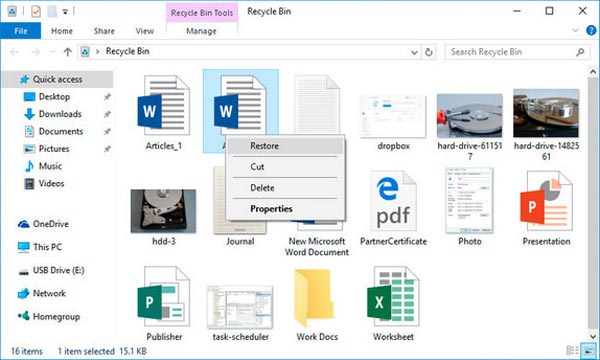
Βήμα 4. Εφόσον ολοκληρωθεί η διαδικασία επαναφοράς, μπορείτε να βρείτε τα διαγραμμένα αρχεία στον αρχικό φάκελο.
Μέρος 2: Ανάκτηση δεδομένων που έχουν διαγραφεί από το δοχείο ανακύκλωσης σε Mac
Βήμα 1. Ανοίξτε το Mac σας και βρείτε τον Κάδο Ανακύκλωσης στο κάτω μέρος της οθόνης και, στη συνέχεια, κάντε κλικ σε αυτόν.
Βήμα 2. Αφού ανοίξετε τον κάδο ανακύκλωσης, μπορείτε να βρείτε το αρχείο, ταξινομώντας τα με τα δεδομένα διαγραφής, για να εντοπίσετε το αρχείο.
Βήμα 3. Επιλέξτε το διαγραμμένο αρχείο, κάντε δεξί κλικ στο αρχείο και επιλέξτε "επαναφορά".
Βήμα 4. Όταν ολοκληρωθεί η διαδικασία επαναφοράς, μπορείτε να βρείτε τα διαγραμμένα αρχεία στον αρχικό φάκελο τους με την αποκατάσταση του κάδου ανακύκλωσης.
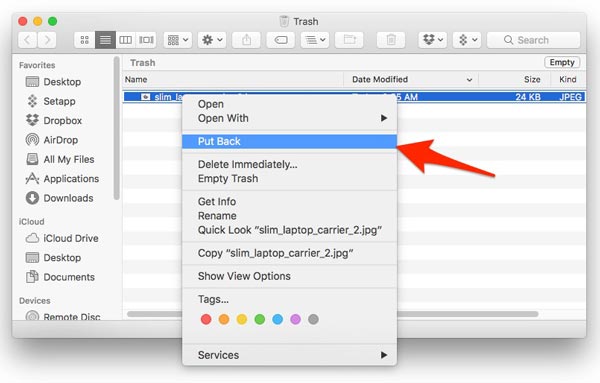
Μέρος 3: Γιατί δεν μπορώ να βρω το εικονίδιο του Κάδου Ανακύκλωσης
Βήμα 1. Κάντε κλικ στο κουμπί "Έναρξη" στα Windows 10 και, στη συνέχεια, μπορείτε να επιλέξετε "Ρυθμίσεις" στον υπολογιστή σας.
Βήμα 2. Επιλέξτε "Εξατομίκευση"> "Θέματα"> "Ρυθμίσεις εικονιδίου επιφάνειας εργασίας" για πρόσβαση στην ανάκτηση κάδου ανακύκλωσης.
Βήμα 3. Μετά από αυτό επιλέξτε το "Κάδος Ανακύκλωσης" για να ελέγξετε την επιλογή "Εφαρμογή". Θα πρέπει να βρείτε το εικονίδιο του κάδου ανακύκλωσης.
Μέρος 4: Πώς να αναζητήσετε και να επαναφέρετε το επιθυμητό αρχείο από τον κάδο ανακύκλωσης
Βήμα 1. Ανοίξτε τον Κάδο ανακύκλωσης στον υπολογιστή σας. Στη συνέχεια, επιλέξτε το μενού "Λεπτομέρειες" από το μενού "Προβολές" στη γραμμή εργαλείων.
Βήμα 2. Ταξινόμηση τα αναφερθέντα αρχεία με ονόματα αρχείων, μεταβείτε στη λίστα για να αναζητήσετε εσφαλμένα τα αρχεία που έχουν χαθεί ή διαγραφεί.
Βήμα 3. Επιλέξτε το αρχείο για να επαναφέρετε το αρχείο από την αρχική στήλη τοποθεσίας. Μετά κλείστε τα παράθυρα του δοχείου ανακύκλωσης.
Μέρος 5: Πώς να επαναφέρετε δεδομένα από κενό κάδο ανακύκλωσης
Εάν ο κάδος ανακύκλωσης είναι κενός, μπορείτε να ανακτήσετε τα δεδομένα από αυτό;
Φυσικά.
Μπορείς να χρησιμοποιήσεις Apeaksoft Data Recovery για να λάβετε την ανάκτηση δεδομένων.
- Ανακτά δεδομένα από κενό κάδο ανακύκλωσης στον υπολογιστή των Windows.
- Ανακτά τα αρχεία βίντεο με τις μορφές των αρχείων AVI, MOV, MP4, M4V, 3GP, 3G2, WMV, ASF, FLV, SWF, MPG, RM / RMVB κ.λπ.
- Τα αρχεία ήχου όπως το AIF / AIFF, το M4A, το MP3, το WAV, το WMA, το MID / MIDI κ.λπ. μπορούν να βρεθούν πίσω.
- It ανακτεί τα δεδομένα από τη Sandisk, υπολογιστή, κάδο ανακύκλωσης, σκληρό δίσκο / μονάδα flash, κάρτα μνήμης κλπ. με ευκολία.
- Ανάκτηση εικόνων σε JPG, TIFF / TIF, PNG, BMP, GIF, PSD, CRW, CR2, NEF, ORF, RAF, SR2, MRW, DCR, WMF, DNG, ERF, RAW κ.λπ.
- Έγγραφα όπως XLSX / XLS, DOC / DOCX, PPT / PPTX, PDF, CWK, HTML / HTM, INDD, EPS κλπ. Είναι ανακτήσιμα.
- Τα μηνύματα ηλεκτρονικού ταχυδρομείου και άλλα δεδομένα όπως ZIP, RAR, SIT και άλλα υποστηρίζονται για να επιστρέψουν.
- Συμβατό με τα Windows 10 / 8.1 / 8 / 7 / Vista / XP (SP2 ή νεότερη έκδοση).
Βήματα για την ανάκτηση δεδομένων από το δοχείο ανακύκλωσης
Βήμα 1: Εκκίνηση ανάκτησης δεδομένων
Κάντε διπλό κλικ στο κουμπί λήψης παραπάνω για να κατεβάσετε δωρεάν, να εγκαταστήσετε και να εκτελέσετε αυτό το εργαλείο ανάκτησης κάδου ανακύκλωσης στον υπολογιστή σας. Αν θέλετε να επαναφέρετε αρχεία από το φάκελο Κάδος απορριμμάτων σε Mac ή να κάνετε ανάκτηση κάδου ανακύκλωσης σε Windows PC, μπορείτε να βρείτε την κατάλληλη έκδοση για να το κάνετε αυτό.

Βήμα 2: Επιλέξτε τύπο(ούς) και τοποθεσία δεδομένων
Όταν εισέρχεστε στην κύρια διεπαφή, μπορείτε να δείτε πολλούς τύπους δεδομένων που χρησιμοποιούνται συχνά, όπως εικόνα, βίντεο, ήχος, ηλεκτρονικό ταχυδρομείο, έγγραφο και πολλά άλλα. Επιλέξτε συγκεκριμένο τύπο δεδομένων και τοποθεσία για να βρείτε γρήγορα τα χαμένα στοιχεία σας από το δοχείο ανακύκλωσης. Κάντε κλικ στην επιλογή Σάρωση για να σαρώσετε όλα τα επιλεγμένα δεδομένα στον υπολογιστή.

Βήμα 3: Κάντε την ανάκτηση κάδου ανακύκλωσης
Μετά τη σάρωση, επιλέξτε τα δεδομένα που θέλετε να επαναφέρετε. Στη συνέχεια, κάντε κλικ στο κουμπί Ανάκτηση για να κάνετε την ανάκτηση του κάδου ανακύκλωσης.
Ελέγξτε αυτό το μέρος για να δείτε περισσότερες λεπτομέρειες αποκατάσταση στοιχείων απορριμμάτων σε Mac.
Μέρος 6: Ανακύκλωση κάδου ανακύκλωσης για Android - Ανάγνωση δεδομένων Android
Υπάρχει ανάκτηση κάδου ανακύκλωσης για Android; Όταν πρέπει να ανακτήσετε διαγραμμένα αρχεία από το τηλέφωνο Android, Android Ανάκτηση Δεδομένων είναι ένα εργαλείο ανάκτησης δεδομένων, όπως ο κάδος ανακύκλωσης στα παράθυρα. Μπορεί να είναι το καλύτερο λογισμικό αποκατάστασης στοιχείων Android για να ανακτήσει τα διαγραμμένα αρχεία από το τηλέφωνο Android. Με αυτό το λογισμικό, μπορείτε να ανακτήσετε τις χαμένες ή τυχαία διαγραμμένες επαφές, τα μηνύματα κειμένου, το ιστορικό καταγραφής κλήσεων και τα αρχεία.
- • Εσωτερική μνήμη: Σάρωση συσκευών Android για άμεση ανάκτηση διαγραμμένων ή χαμένων δεδομένων
- • Κάρτα SD: Σάρωση κάρτας μνήμης σε συσκευές Android για επαναφορά των διαγραμμένων αρχείων
- • Κάρτα SIM: Ανάκτηση πληροφοριών από την κάρτα SIM (Ενότητα ταυτότητας συνδρομητή)
Και εδώ είναι μερικά χαρακτηριστικά αυτής της εφαρμογής.
- • Ανάκτηση διαγραμμένων μηνυμάτων κειμένου / επαφών / ημερολογίου κλήσεων
- • Κατάργηση διαγραφής χαμένης μουσικής / βίντεο / φωτογραφιών / WhatsApp / εγγράφων
- • Δημιουργία αντιγράφων ασφαλείας δεδομένων Android συμπεριλαμβανομένων των διαγραμμένων στον υπολογιστή
Ελέγξτε τις λεπτομέρειες στο ανακτήσει τα διαγραμμένα δεδομένα στο Android.

Μέρος 7: Recycle Bin Recovery για συσκευή iOS - iPhone Data Recovery
Εάν χρησιμοποιείτε μια συσκευή iOS αντί για τηλέφωνο Android, Αποκατάσταση στοιχείων iPhone σας παρέχει αρκετές λειτουργίες αποκατάστασης για να ανακτήσετε τα χαμένα ή διαγραμμένα αρχεία στο iPhone / iPad / iPod touch. Μπορείτε να ξεκινήσετε τη διαδικασία αποκατάστασης του κάδου ανακύκλωσης με μερικά μόνο κλικ. Αυτή η εφαρμογή μπορεί να ανακτήσει τα αρχεία από το 3 με διαφορετικούς τρόπους.
- • Ανάκτηση αρχείων από συσκευές iOS
- • Ανάκτηση διαγραμμένων αρχείων από το αντίγραφο ασφαλείας του iTunes
- • Ανάκτηση χαμένων δεδομένων από το αντίγραφο ασφαλείας iCloud
Ως το καλύτερο λογισμικό αποκατάστασης στοιχείων iPhone μπορείτε να βρείτε, εδώ είναι χαρακτηριστικά 4 αυτής της εφαρμογής.
- • Ανακτήστε έως και 19 είδη μορφών δεδομένων από iPhone, iPad, iPod και άλλες συσκευές iOS.
- • Σάρωση και προεπισκόπηση χαμένων ή διαγραμμένων δεδομένων iOS πριν από την ανάκτηση.
- • Επαναφορά και εξαγωγή χαμένων δεδομένων από το αντίγραφο ασφαλείας του iTunes χωρίς αντικατάσταση των αρχικών αρχείων.
- • Λήψη και εισαγωγή φωτογραφιών και άλλων αρχείων από το αντίγραφο ασφαλείας iCloud.
Μάθετε περισσότερες λεπτομέρειες στο ανακτήσετε δεδομένα στο iPhone.

Συμπέρασμα:
Η αφαίρεση των αρχείων κατά λάθος είναι κάτι που συμβαίνει πάντα στην καθημερινότητά μας. Η διαδικασία ανάκτησης του κάδου ανακύκλωσης είναι απλά στο σύστημα υπολογιστή. Μπορείτε να ανακτήσετε αρχεία απλά σύροντας τα αρχεία έξω από τον κάδο ανακύκλωσης. Ωστόσο, δεν υπάρχει κάδος ανακύκλωσης στο iPhone και στο τηλέφωνο Android, η διαδικασία ανάκτησης του κάδου ανακύκλωσης είναι δύσκολη. Σε αυτό το άρθρο, σας παρουσιάζουμε τρία επαγγελματικά προγράμματα για την επίλυση αυτού του προβλήματος. Με αυτό το λογισμικό, μπορείτε να ανακτήσετε εύκολα τα αρχεία σας, ακόμη και ανακτήσετε τα διαγραμμένα αρχεία που δεν βρίσκονται στον κάδο ανακύκλωσης. Εάν θέλετε να προτείνετε προσθήκες ή ενημερώσεις αυτής της σελίδας, ενημερώστε μας.



 Αποκατάσταση στοιχείων iPhone
Αποκατάσταση στοιχείων iPhone Αποκατάσταση συστήματος iOS
Αποκατάσταση συστήματος iOS Δημιουργία αντιγράφων ασφαλείας και επαναφορά δεδομένων iOS
Δημιουργία αντιγράφων ασφαλείας και επαναφορά δεδομένων iOS iOS οθόνη εγγραφής
iOS οθόνη εγγραφής MobieTrans
MobieTrans Μεταφορά iPhone
Μεταφορά iPhone iPhone Γόμα
iPhone Γόμα Μεταφορά μέσω WhatsApp
Μεταφορά μέσω WhatsApp Ξεκλείδωμα iOS
Ξεκλείδωμα iOS Δωρεάν μετατροπέας HEIC
Δωρεάν μετατροπέας HEIC Αλλαγή τοποθεσίας iPhone
Αλλαγή τοποθεσίας iPhone Android Ανάκτηση Δεδομένων
Android Ανάκτηση Δεδομένων Διακεκομμένη εξαγωγή δεδομένων Android
Διακεκομμένη εξαγωγή δεδομένων Android Android Data Backup & Restore
Android Data Backup & Restore Μεταφορά τηλεφώνου
Μεταφορά τηλεφώνου Ανάκτηση δεδομένων
Ανάκτηση δεδομένων Blu-ray Player
Blu-ray Player Mac Καθαριστικό
Mac Καθαριστικό DVD Creator
DVD Creator Μετατροπέας PDF Ultimate
Μετατροπέας PDF Ultimate Επαναφορά κωδικού πρόσβασης των Windows
Επαναφορά κωδικού πρόσβασης των Windows Καθρέφτης τηλεφώνου
Καθρέφτης τηλεφώνου Video Converter Ultimate
Video Converter Ultimate Πρόγραμμα επεξεργασίας βίντεο
Πρόγραμμα επεξεργασίας βίντεο Εγγραφή οθόνης
Εγγραφή οθόνης PPT σε μετατροπέα βίντεο
PPT σε μετατροπέα βίντεο Συσκευή προβολής διαφανειών
Συσκευή προβολής διαφανειών Δωρεάν μετατροπέα βίντεο
Δωρεάν μετατροπέα βίντεο Δωρεάν οθόνη εγγραφής
Δωρεάν οθόνη εγγραφής Δωρεάν μετατροπέας HEIC
Δωρεάν μετατροπέας HEIC Δωρεάν συμπιεστής βίντεο
Δωρεάν συμπιεστής βίντεο Δωρεάν συμπιεστής PDF
Δωρεάν συμπιεστής PDF Δωρεάν μετατροπέας ήχου
Δωρεάν μετατροπέας ήχου Δωρεάν συσκευή εγγραφής ήχου
Δωρεάν συσκευή εγγραφής ήχου Ελεύθερος σύνδεσμος βίντεο
Ελεύθερος σύνδεσμος βίντεο Δωρεάν συμπιεστής εικόνας
Δωρεάν συμπιεστής εικόνας Δωρεάν γόμα φόντου
Δωρεάν γόμα φόντου Δωρεάν εικόνα Upscaler
Δωρεάν εικόνα Upscaler Δωρεάν αφαίρεση υδατογραφήματος
Δωρεάν αφαίρεση υδατογραφήματος Κλείδωμα οθόνης iPhone
Κλείδωμα οθόνης iPhone Παιχνίδι Cube παζλ
Παιχνίδι Cube παζλ